Ce sunt jurnalele de erori WordPress și cum le folosiți?
Publicat: 2020-10-30Dacă ați avut vreodată o problemă cu site-ul dvs. WordPress pe care l-ați căutat apoi pe Google, este posibil să fi văzut articole de asistență care încep prin a vă sfătui să „verificați jurnalele WordPress”. De asemenea, dacă ați cerut vreodată ajutor gazdei dvs. WordPress, ei înșiși ar fi cerut fie a) o copie a jurnalelor dvs., fie b) le-ar fi accesat în mod proactiv pentru a vă ajuta să vă depaneze problema. Deci, ce sunt exact jurnalele WordPress și cum ați proceda pentru a le folosi pentru a rezolva problemele cu site-ul dvs. WordPress? Să aflăm!
Ce sunt jurnalele de erori WordPress?
Jurnalele WordPress sunt pur și simplu un fișier care înregistrează acțiunile care au avut loc pe site-ul tău. În mod normal, „Jurnalul de erori” este de interes principal, deoarece aici sunt înregistrate detaliile oricăror probleme care s-au întâmplat cu site-ul dvs. Dacă site-ul dvs. a fost lovit de temutul „Ecran alb al morții”, de exemplu, puteți verifica jurnalele de erori pentru a vedea ce a fost înregistrat. Sperăm că datele disponibile vă vor îndruma în direcția erorii și vă vor permite astfel să remediați problema. În mod clar, acest lucru este de mare ajutor, deoarece fără aceste date sunteți oarecum orb când vine vorba de a afla de ce ceva a mers prost pe site-ul dvs.
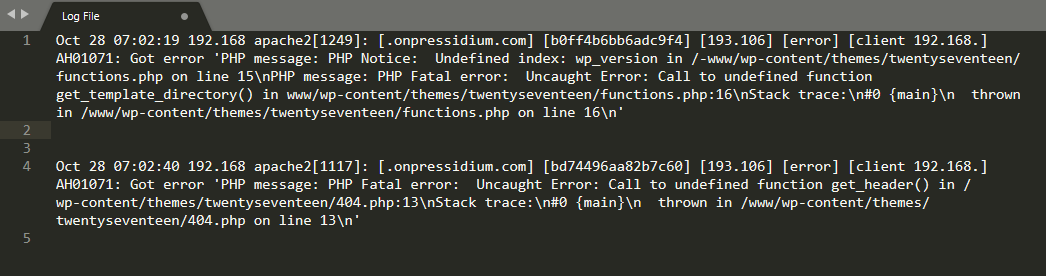
După cum arată mai sus captura de ecran a unui jurnal de erori, pe acest site web a fost înregistrată o eroare pe 28 octombrie și a fost cauzată de un apel la o funcție nedefinită dintr-o temă. Jurnalul ne spune chiar ce linie de cod a cauzat problema, permițând utilizatorului site-ului web sau echipei de tehnologie de găzduire să rezolve acest lucru.
Ce fel de jurnaluri WordPress există?
Nu este vorba doar despre jurnalele de erori (deși acest articol se concentrează, deoarece acestea sunt fișierele jurnal cele mai frecvent utilizate). O gamă întreagă de jurnale vă sunt disponibile, iar informațiile conținute în acestea pot fi folosite pentru a face un număr mare de lucruri, cum ar fi:
- Găsiți erori pe site-ul dvs
- Ajută la depanarea acestor erori
- Auditarea accesului la site-ul dvs. web
- Monitorizarea performanței pluginului
- Urmăriți activitatea utilizatorului
- Și mult mai mult…
Odată ce te-ai obișnuit să accesezi și să citești jurnalele, vei descoperi că va deveni o a doua natură să le verifici și să folosești informațiile pe care le conțin. Jurnalele sunt cu adevărat eroii necunoscuti ai WordPress.
Activarea fișierelor jurnal de depanare WordPress
După cum am constatat acum, fișierele jurnal (și în special fișierele jurnal de erori) pot fi lucruri incredibil de utile de utilizat. În mod ciudat, totuși, aceste fișiere jurnal sunt de fapt dezactivate în majoritatea instalărilor WordPress noi. Motivul? Înregistrarea a tot ceea ce face site-ul dvs. WordPress utilizează o cantitate semnificativă de resurse de server și, deoarece în cea mai mare parte aceste informații nu sunt necesare, este logic să le dezactivați și, astfel, să îmbunătățiți performanța site-ului dvs.
Dacă descoperiți că trebuie să remediați o problemă de pe site-ul dvs., mai întâi va trebui să activați ceea ce este cunoscut sub numele de „Modul de depanare”. Modul standard de a face acest lucru este accesarea fișierului wp-config.php .
Notă: Înainte de a efectua orice lucru pe site-ul dvs., vă rugăm să vă asigurați că fie a) utilizați un server de staging pentru a lucra pe site-ul dvs. sau b) ați făcut o copie de rezervă adecvată a site-ului dvs.
Pentru a face acest lucru, conectați-vă la site-ul dvs. prin SFTP și mergeți la folderul /public_html/ . În acest folder veți vedea un fișier numit wp-config.php .
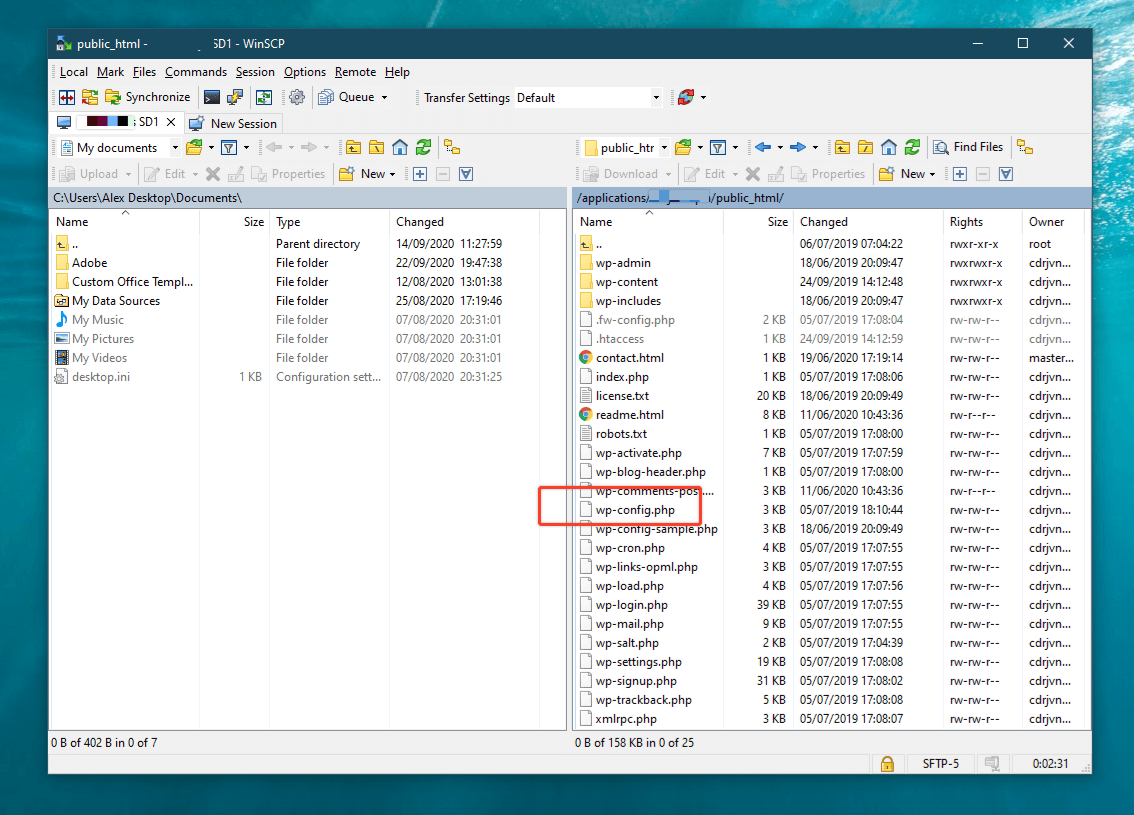
Deschideți-l folosind un editor de text la alegere, cum ar fi Sublime și derulați în jurul liniei 76. Ar trebui să vedeți un comentariu și, eventual, o linie de cod care citește define('WP_DEBUG', false); . Secțiunea completă a codului, inclusiv comentariile, va arăta cam așa:
/** For developers: WordPress debugging mode. Change this to true to enable the display of notices during development. It is strongly recommended that plugin and theme developers use WP_DEBUG in their development environments. */ define('WP_DEBUG', false); Pentru a activa modul de depanare WordPress, va trebui să schimbați declarația false la true , astfel încât să citească define('WP_DEBUG', true); . Acum depanarea este activată, trebuie să îi spunem lui WordPress să genereze propriul fișier jurnal. Pentru a face acest lucru, va trebui să adăugați o altă linie care citește define('WP_DEBUG_LOG', true); . Vei pleca cu asta:
/** For developers: WordPress debugging mode. Change this to true to enable the display of notices during development. It is strongly recommended that plugin and theme developers use WP_DEBUG in their development environments. */ define('WP_DEBUG', true); define('WP_DEBUG_LOG', true);Acum modul de depanare este activat și jurnalele sunt generate, trebuie doar să le găsim!

Găsirea jurnalelor de erori
Noul dvs. fișier jurnal de depanare strălucitor va apărea în folderul /wp-content/ și poate fi accesat prin SFTP, așa cum ați proceda pentru orice alt fișier din instalarea WordPress. Este important să rețineți că acest fișier va apărea NUMAI atunci când apare o eroare. Dacă totul funcționează perfect, acest fișier nu va fi generat.
Deci, acum aveți un joc de așteptare pe mâini... dacă site-ul dvs. este într-adevăr stricat, atunci nu va dura mult până când o eroare se va manifesta și fișierul jurnal va fi generat. Dacă eroarea este mai obscură și apare doar intermitent, va trebui doar să aveți răbdare și să așteptați ca acest lucru să se întâmple.
Când este generat un fișier jurnal, puteți să-l deschideți cu editorul de text și să începeți să citiți. Conținutul ar putea fi puțin copleșitor, dar, chiar dacă sunteți începător la asta, există în mod normal indicii clare cu privire la ceea ce ar putea cauza problema. În această etapă, este vorba de remedierea problemei sau de predarea problemei unui dezvoltator sau gazdei dvs. web (dacă este genul de problemă cu care echipa de asistență o va ajuta).
IMPORTANT – Când ați terminat de depanat site-ul dvs., trebuie să dezactivați modul de depanare. Lăsând acest lucru activat, veți consuma resursele serverului în mod inutil și veți încetini site-ul dvs.
Depanare pluginuri
Există câteva plugin-uri pe care ați dori să le utilizați pentru a vă ajuta cu eforturile de depanare, care sunt recomandate de WordPress.
Bara de depanare
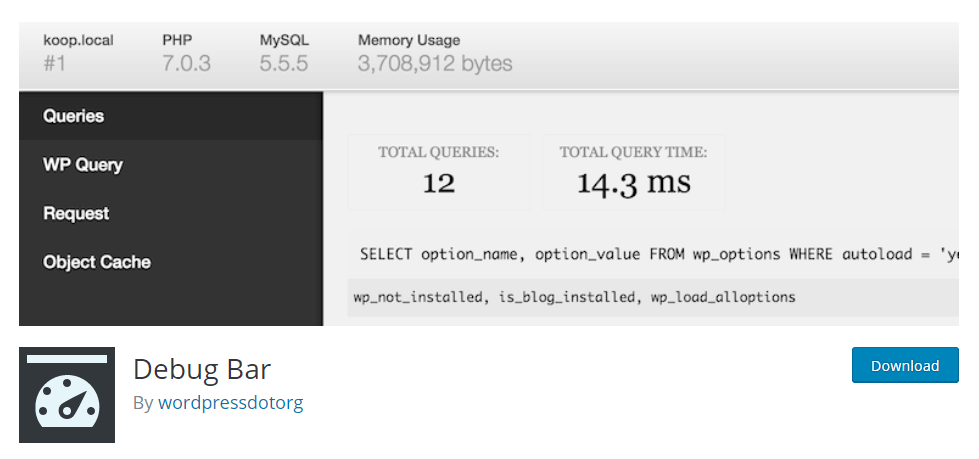
Bara de depanare este propriul plugin WordPress, astfel încât să puteți fi sigur că va funcționa bine cu site-ul dvs. Adaugă un meniu de depanare la bara de administrare care afișează interogări, cache și alte informații utile de depanare. Când WP_DEBUG este activat, urmărește și avertismentele și notificările PHP pentru a le face mai ușor de găsit. Este descris ca fiind un „must” pentru dezvoltatori!
Monitor de interogare
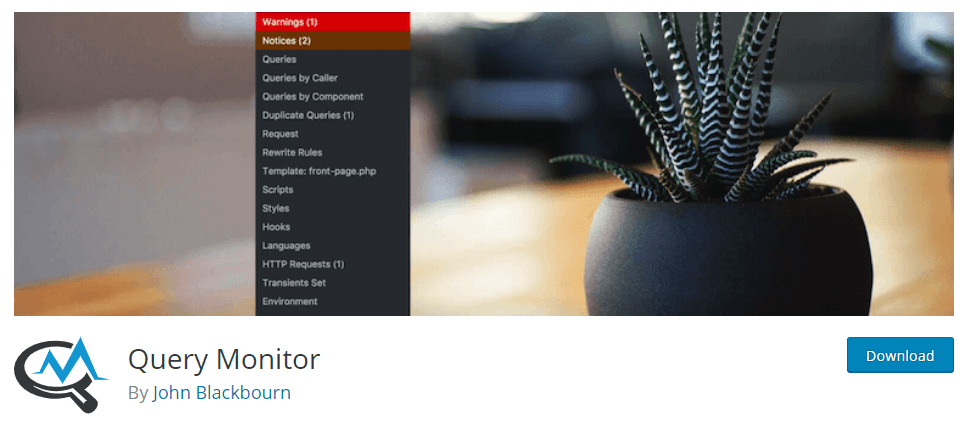
Query Monitor este descris ca „panoul de instrumente pentru dezvoltatori pentru WordPress”. Permite depanarea interogărilor de baze de date, erori PHP, cârlige și acțiuni, blocuri ale editorului de blocuri, scripturi și foi de stil puse în coadă, apeluri HTTP API și multe altele.
Pe lângă cele de mai sus, include și câteva funcții avansate, cum ar fi depanarea apelurilor Ajax, apelurile API REST și verificările capacității utilizatorilor. Oferă posibilitatea de a restrânge o mare parte a rezultatelor sale în funcție de plugin sau temă, permițându-vă să determinați rapid pluginuri, teme sau funcții cu performanțe slabe.
Jurnalele de erori și depanarea cu site-uri web găzduite Pressidium
Dacă site-ul dvs. este găzduit cu Pressidium, puteți vizualiza atât jurnalele de acces, cât și jurnalele de erori prin intermediul tabloului de bord. Pentru a face acest lucru, conectați-vă la tabloul de bord și mergeți la instalarea unui site web, apoi faceți clic pe „Jurnale”. Rețineți că nu veți vedea niciun jurnal de eroare înregistrat dacă nu au existat erori pe site-ul dvs. web.
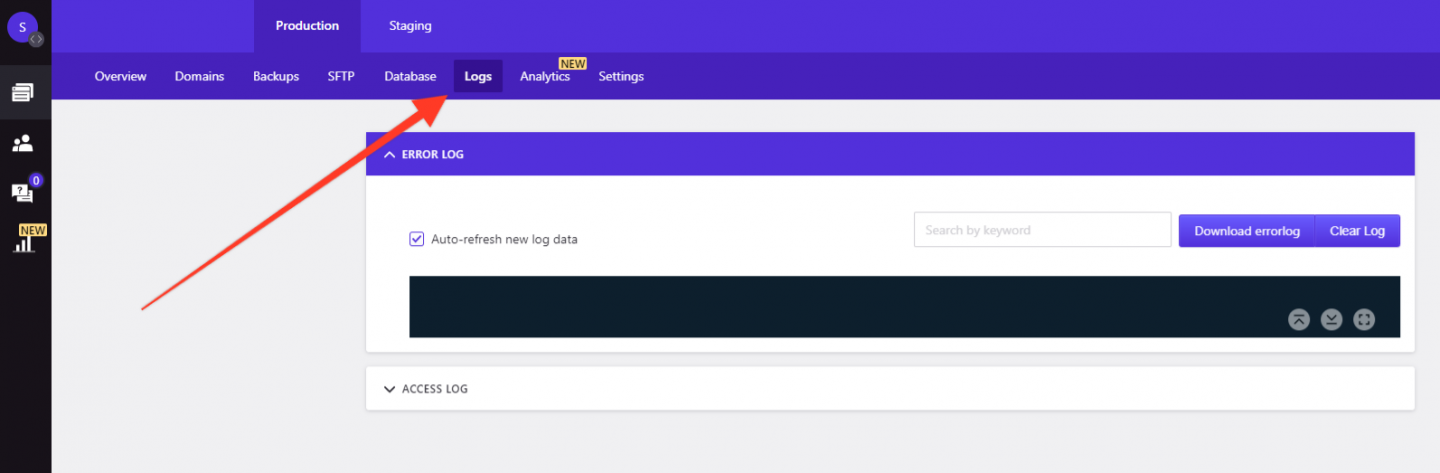
Dacă aveți nevoie de informații suplimentare, puteți activa modul de depanare WordPress fără a fi nevoie să editați fișierul wp-config.php . Pur și simplu mergeți la panoul de setări și comutați comutatorul WP_DEBUG. Rețineți că jurnalele de depanare pot conține o cantitate imensă de informații, multe dintre acestea irelevante pentru sarcina în cauză. Datorită dimensiunii acestor jurnale, puteți umple spațiul pe disc foarte repede, ceea ce poate degrada performanța site-ului dvs. web. Din acest motiv, este extrem de important să dezactivați jurnalele de depanare când ați terminat depanarea.
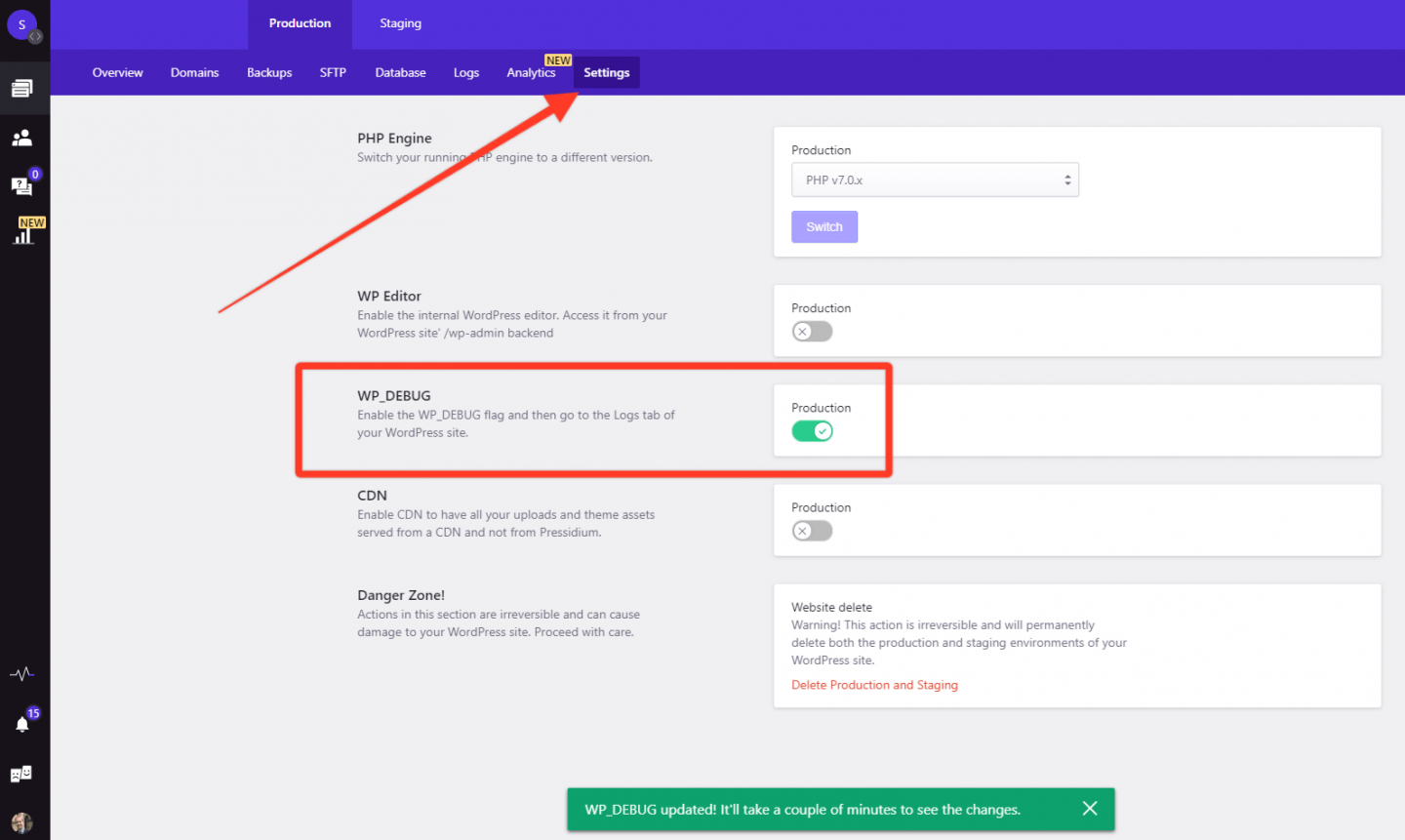
Concluzie
Jurnalele de erori WordPress pot fi un adevărat salvator și vă pot ajuta rapid să înțelegeți de ce ceva a mers prost pe site-ul dvs. Ele pot părea inițial puțin intimidante, dar odată ce vă obișnuiți să le accesați și să le citiți, veți ajunge să vă bucurați de bogăția de informații pe care o oferă. Depanare fericită!
